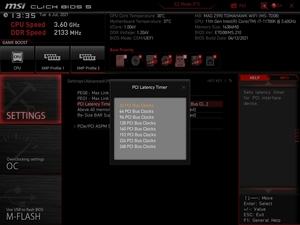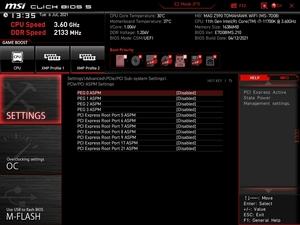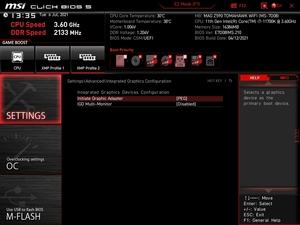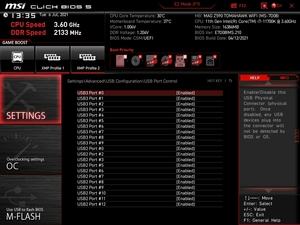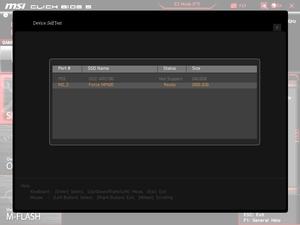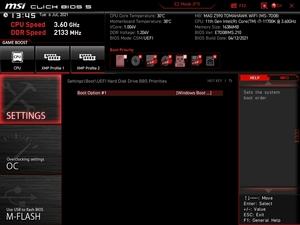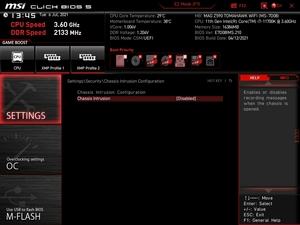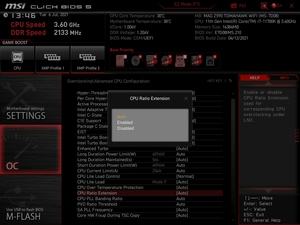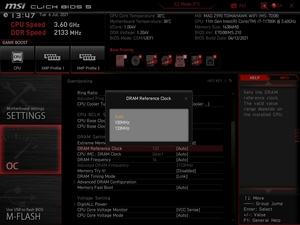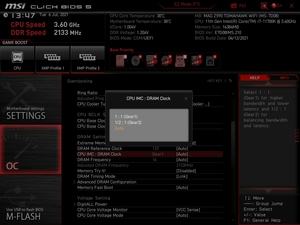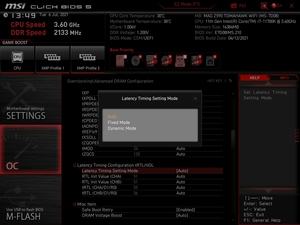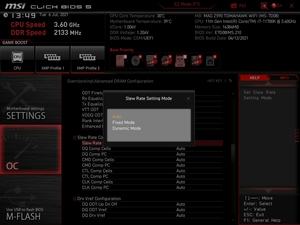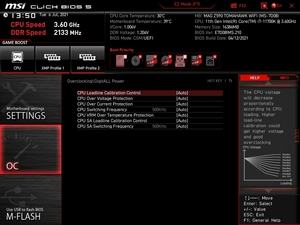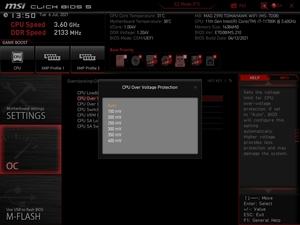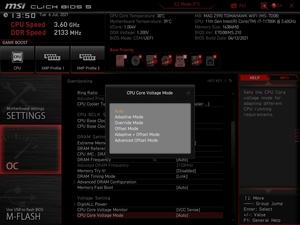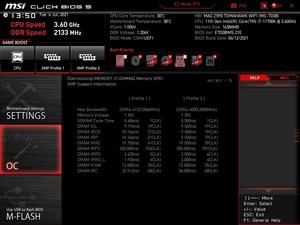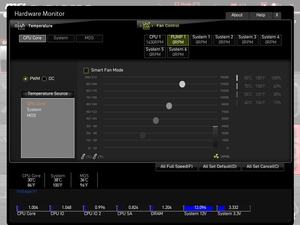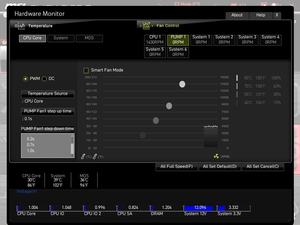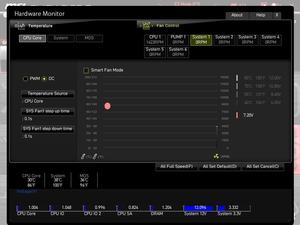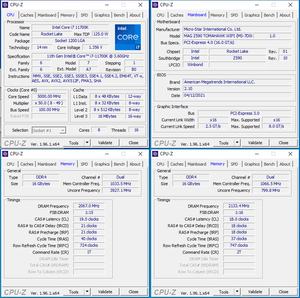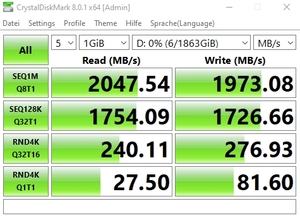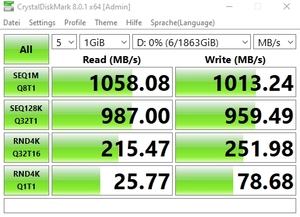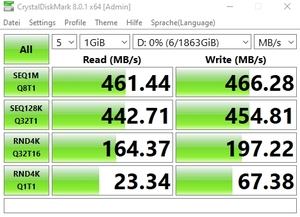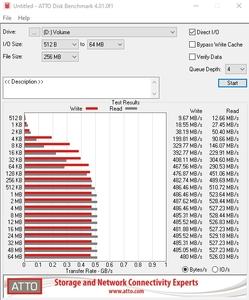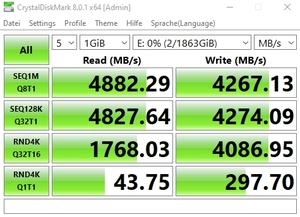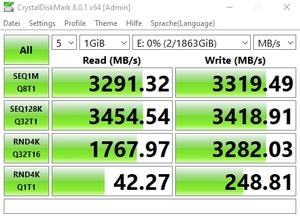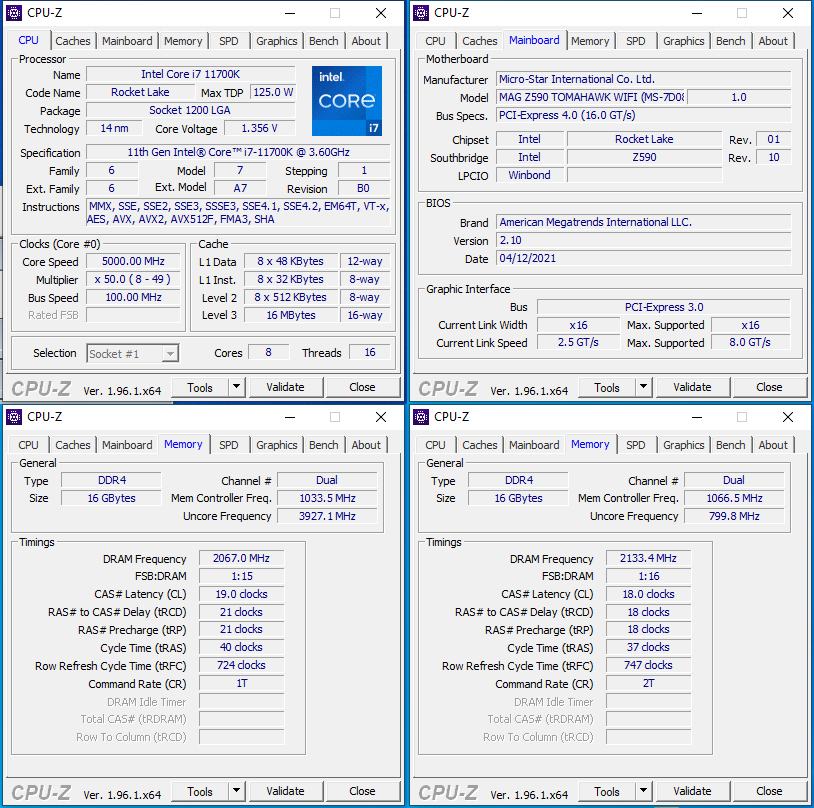Страница 3: BIOS, разгон и анализ тепловизора
BIOS
К материнской плате MAG Z590 TOMAHAWK WIFI на момент тестов MSI выпустила только обновление 7D08v21 с поддержкой Intel Adaptive Boost Technology для Core i9-11900K(F). Также заявлено об улучшении совместимости аудио. Мы прошили новую версию BIOS с помощью функции M-Flash.
Интерфейс UEFI от MSI нам хорошо знаком. Используется привычная палитра с красными, черными и белыми цветами. Доступны режимы EZ и Advanced. На обзорной странице (EZ Mode) можно видеть информацию об установленном CPU, памяти, подключенных накопителях и вентиляторах. Здесь же имеются ссылки на утилиту M-Flash, список Favorites и аппаратный монитор Hardware Monitor. Есть кнопка для включения/выключения подсветки RGB, предупреждения CPU Fan, аудио кодека. Функция Game Boost теперь представлена раздельными кнопками CPU и XMP. В полоске сверху EZ-Mode имеется кнопка для перехода в режим Advanced, к которому мы сейчас и перейдем.
По центру меню Advanced красуется логотип линейки MAG. На любой вкладке меню сверху справа выводится установленная модель процессора, тактовая частота и ёмкость памяти, частота работы памяти. Рядом выводится время и дата, а также версия BIOS. Ниже с помощью простого перетаскивания иконок можно менять параметры загрузки. Как мы и ожидали от MSI, левее выводятся результаты мониторинга температуры CPU и материнской платы.
Первый пункт меню "Settings" разделен на несколько вкладок. На первой "System Status" вы получите информацию, схожую с традиционными версиями BIOS. Пользователь может вновь посмотреть текущую версию BIOS, ёмкость памяти, информацию о подключении накопителей к портам SATA. Вкладка "Advanced" обеспечивает многочисленные опции настройки, которые связаны со встроенными компонентами. Три последние вкладки "Boot", "Security" и "Save & Exit" понятны по названиям. Более интересно меню разгона OC. В нём приведен обширный набор функций разгона – мы остановимся на них чуть позже.
Утилита прошивки "M-Flash" от MSI получила отдельный пункт меню, то же самое касается и профилей разгона "OC Profile". Их можно экспортировать на USB-брелок и импортировать с накопителя. В общей сложности вы можете задавать до шести профилей OC.
Следующим идет весьма функциональный аппаратный монитор (Hardware Monitor), который позволяет просматривать большое количество параметров – температуры, напряжения, скорости вращения вентиляторов. Есть встроенный контроллер вентиляторов, позволяющий управлять пятью разъёмами для подключения вентиляторов (вместе с CPU FAN). Каждый вентилятор можно регулировать автоматически или вручную, в четыре ступени на графике. Последний пункт "Security" предоставляет доступ к настройкам безопасности. Доступны пять страниц "Favorites", на которые можно добавить наиболее часто используемые функции. Добавлять часто используемые функции очень легко. Достаточно нажать правой кнопкой мыши на нужной функции, после чего появится небольшое окно, и пользователь может указать, к какой из пяти избранных страниц следует добавить функцию.
При отключении RGB-подсветки в BIOS выключаются только диоды в области панели ввода/вывода. Подсветка на PCH остается активной. Поэтому здесь MSI не мешало бы доработать материнскую плату. В остальном управлять BIOS с помощью мыши и клавиатуры было вполне комфортно.
Разгон
На MSI MAG Z590 TOMAHAWK WIFI установлена весьма мощная подсистема питания CPU в конфигурации 14+2+1. Для питания VCore имеются 14 фаз, в BIOS присутствуют различные настройки разгона.
BIOS материнской платы MAG Z590 TOMAHAWK WIFI позволяет менять базовую частоту BCLK с 97,50 МГц до 538,25 МГц с небольшим шагом 0,01/0,02 МГц. По напряжению CPU опций довольно много. Можно выставлять напряжение CPU Core в режимах Override, Offset, Adaptive и Adaptive + Offset. Диапазон Override и Adaptive составляет от 0,600 В до 1,720 В с шагом 0,005 В. В режиме смещения диапазон от -0,600 В до +0,600 В тоже вполне достаточный. Есть и режим Advanced Offset Mode: пользователь может выставлять разные значения смещения (положительные и отрицательные) при фиксированных множителях 8, 25, 35, 43, 46, 48, 50 и 51.
Делители RAM позволяют выставить частоты от DDR4-800 до DDR4-8266, хотя высокие значения вряд ли можно назвать реалистичными на практике.
| Обзор функций разгона MSI MAG Z590 TOMAHAWK WIFI | |
|---|---|
| Базовая частота | От 97,50 МГц до 538,25 МГц с шагом 0,01/0,02-МГц |
| Напряжение CPU | От 0,600 В до 1,720 В с шагом 0,005 В (режимы Override и Adaptive) От -0,600 В до +0,600 В с шагом 0,005 В (режим Offset) |
| Напряжение DRAM | От 0,850 В до 2,200 В с шагом 0,010 В (режим Fixed) |
| Напряжение CPU SA | От 0,850 В до 1,850 В с шагом 0,005 В (режим Fixed) |
| CPU-IO(2)-Spannung | От 0,850 В до 1,750 В с шагом 0,010 В (режим Fixed) |
| Напряжение CPU PLL | - Н/Д - |
| Напряжение PCH Core | - Н/Д - |
| Частота PCIe | - Н/Д - |
| Прочие напряжения | CPU PLL OC, CPU PLL SFR, Ring PLL SFR, SA PLL SFR, MC PLL SFR, CPU ST, CPU STG, DRAM VTT, DRAM VPP |
| Опции памяти | |
| Тактовая частота | Зависит от CPU |
| Command Rate | Изменяется |
| Задержки | 59 параметров |
| XMP | Поддерживается |
| Прочие функции | |
| Прочие функции | UEFI BIOS Настройки сохраняются в профили Режимы энергосбережения: стандартные режимы энергосбережения C1E, CSTATE (C6/C7), EIST Turbo-режимы (All Cores, By number of active cores), контроллер вентилятора CPU и опциональных, LLC Level 1-8 |
Для материнской платы MSI MAG Z590 TOMAHAWK WIFI планка 5 ГГц не составила никаких проблем, но нам пришлось выставить в BIOS VCore на 0,010 В выше, чем в случае MSI Z590-A PRO (тест), то есть 1,350 В. Но результат можно назвать вполне приемлемым.
Профиль XMP был распознан без проблем, но материнская плата MSI MAG Z590 TOMAHAWK WIFI для разгона памяти увеличила напряжение IO2 до приличных 1,490 В. Данный уровень в режиме 24/7 мы не рекомендуем, все же лучше выбрать меньшие значения вручную. При ручном разгоне памяти мы смогли получить DDR4-4266 на CL18-18-18-37, что можно назвать приемлемым. Если выбрать в BIOS Gear 1, мы не смогли получить частоты выше DDR4-2933. Как и в случае ранее протестированной Z590-A PRO. Здесь MSI все же стоит внести улучшения.
Анализ VRM с помощью тепловизора
Чтобы лучше оценить нагрев области VRM, мы использовали тепловизор Flir One Pro (Android USB-C), возможностей которого для наших сценариев более чем достаточно. Он может фиксировать температуры от -20°C до +400°C с точностью ±3°C или ±5%, в зависимости от температуры окружающей среды. Разрешение сенсора составляет 160 x 120 пикселей, но создаваемое изображение имеет разрешение 1.440 x 1.080 пикселей.
Процессор мы полностью нагружали с помощью Prime95 с AVX, в BIOS были выставлены настройки по умолчанию. Мы получали изображение тепловизора через пять минут работы
По нашим измерениям область VRM нагревалась до температуры 71,4°C в самом горячем месте (температура окружающей среды: 22°C), во втором участке мы получили 58,6°C, что совсем немного. Конечно, 71,4°C нельзя назвать низкой температурой, но потенциал для ручного разгона остается.